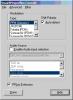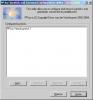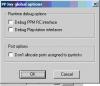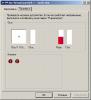Итак.
Устанавливаем SmartPropo в любую папку, запускаем.
Настраиваем режим модуляции, источник, вот так:
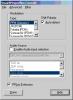
Устанавливаем PPJoy, в нём устанавливаем виртуальный джойстик:
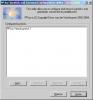
Далее, нажимаем кнопочку Mapping и назначаем количество осей/каналов:

ВАЖНО: мои экраны приведены для аппаратуры Spectrum DX7, в которой создана "модель" вертолёта специально для FMS (тарелка перекоса работает в режиме : "1 SERVO NORM"), то есть каналы НЕ микшируются.
Для Валкеры - необходимо подбирать опытным путём.

Далее, определяем соответствие ОСЬ - КАНАЛ:

Кнопки "Scan" лично у меня не работают

Можно назначить "Кнопки" (но у меня они не работают как кнопки):

Всё, с этим закончили.
Глянем "Глобальные установки" в PPJOY:
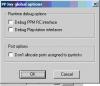
Далее, идём в панель управления виндов, игровые устройства, там должен быть новый джойстик:

Смотрим наш джойстик:
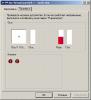
Нажимаем кнопку "калибровка", и двигаем "ручками".
(не забывая включить режим "аэробатика", для полного диапазона шагов Г.Р.)
Вот и всё, джойстик "готов".




 Тема закрыта
Тема закрыта